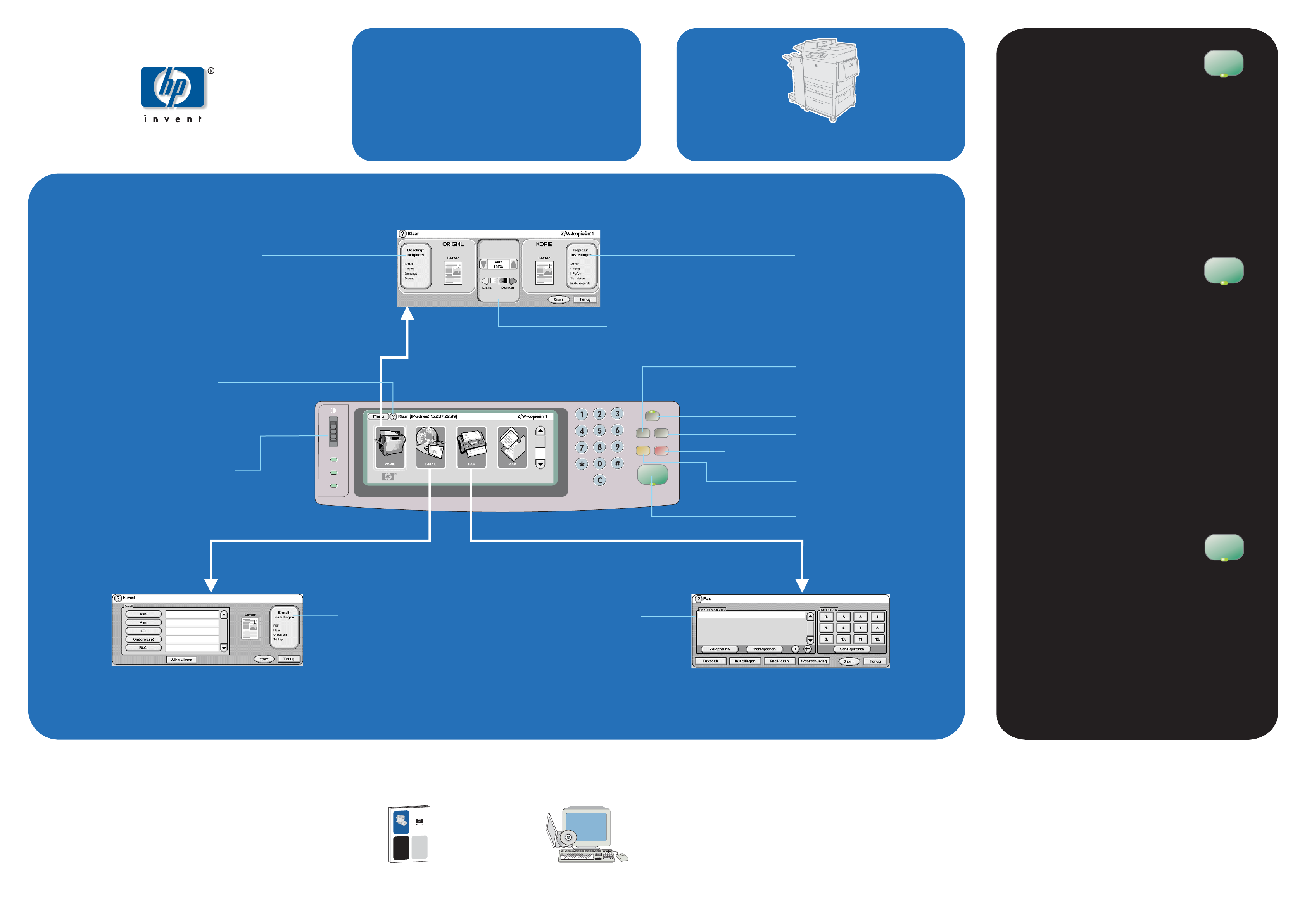
Het bedieningspaneel
Kopie
1. Raak KOPIE aan.
Beschrijft het originele document.
De HP LaserJet 9040/9050mfp
zal automatisch het formaat (de
meeste formaten) van het
oorspronkelijke document
herkennen.
gebruiken
hp LaserJet 9040/9050mfp
Gebruik deze knoppen om het
formaat en de dichtheid van de
gescande afbeelding aan te passen.
Beschrijft de gekopieerde uitvoer,
inclusief de afwerkingsopties.
2. Raak Beschrijf origineel aan.
3. Raak Inhoud pagina aan.
4. Selecteer Tekst, Foto of Gemengd.
5. Pas de opties voor Dichtheid,
Scherpte en Achtergrond verwijderen
aan en raak vervolgens OK aan.
6. Druk op START.
E-mail
1. Plaats het origineel op de glasplaat
of in de ADI.
2. Raak E-MAIL aan.
3. Voer uw gebruikersnaam en
Gebruik deze functie om in Help
de pop-uptekst “wat is dit?” te
selecteren of druk de stapsgewijze
instructies af door “toon procedure”
te gebruiken.
Gebruik deze functie om het contrast
van het bedieningspaneel aan te
passen.
Klaar
Gegevens
Waarschuwing
Met MENU worden de menu’s
van het apparaat geopend,
inclusief “Taak ophalen.”
SLUIMER
STATUS toont de huidige status
STOP
annuleert de huidige taak.
van de benodigdheden.
HERSTELLEN zet het apparaat terug
naar de geconfigureerde
standaardinstellingen.
START
wachtwoord in als hierom wordt
gevraagd.
4
. Vul de overige velden in.
5. Selecteer de instellingen door
Instellingen aan te raken en
vervolgens OK, of gebruik de
standaardinstellingen.
6. Druk op START.
Fax
1. Plaats het origineel op de glasplaat
Gebruik deze functie om
uw document per e-mail
te verzenden.
Meer ondersteuning
Gebruik deze functie om
uw document naar een
standaardfaxapparaat te
faxen. Faxinstellingen en
snelkeuzes kunnen hier ook
worden geselecteerd.
of in de ADI.
2. Raak FAX aan.
3. Raak Instellingen aan en beschrijf het
origineel.
4. Gebruik het toetsenbord om het
faxnummer in te voeren.
5. Druk op START.
©
2005 Hewlett-Packard Development Company, L.P.
www.hp.com
hpLaserJet 9500mfp
ge
Raadpleeg de
handleiding
ik
u
r
b
gebruik
of
Ga naar http://www.hp.com/support/lj9040mfp
Ga naar http://www.hp.com/support/lj9050mfp
*Q3726-90953*
*Q3726-90953*
Q3726-90953
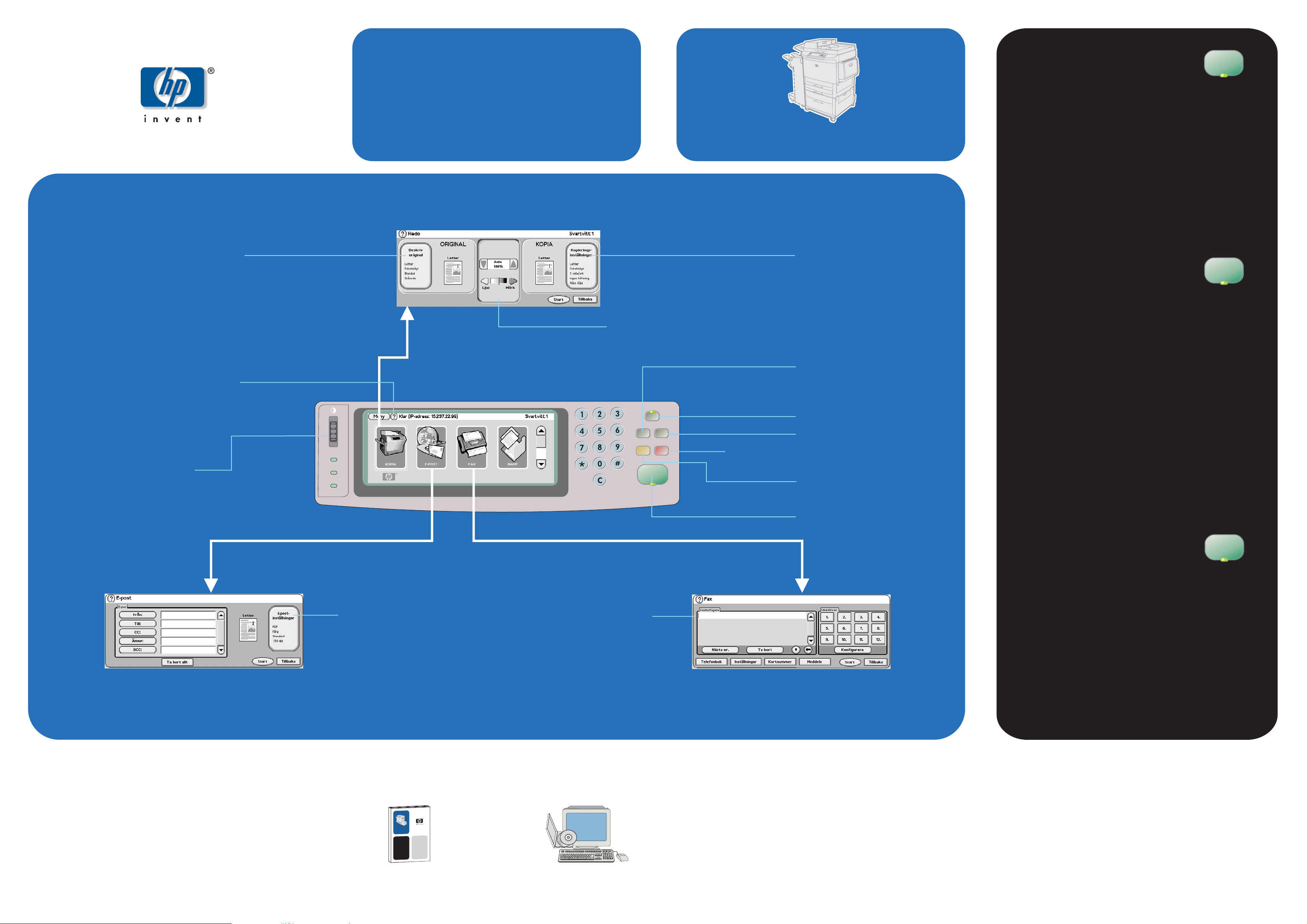
Kopia
Beskriver orginaldokumentet.
HP LaserJet 9040/9050mfp
känner automatiskt av
originaldokumentets storlek
(de flesta storlekar).
Använda kontrollpanelen
hp LaserJet 9040/9050mfp
Använd de här kontrollerna när
du vill justera storleken och tätheten
på den skannade bilden.
Beskriver kopiorna, inklusive
efterbehandlingsalternativ.
1. Tryck på KOPIA.
2. Tryck på Beskriv originalet.
3. Tryck på Sidinnehåll.
4. Välj Text, Foto eller Blandat.
5. Justera alternativen för Täthet,
Skärpa och Bakgrundsborttagning
och tryck sedan på OK.
6. Tryck på START-knappen.
E-post
1. Lägg originalet på glaset eller i den
automatiska dokumentmataren.
2. Tryck på E-POST.
3. Ange användarnamnet och
Använd den här funktionen om du vill
välja snabbhjälpmenyn “vad är det
här?” eller steg för steg-instruktioner
för utskrift med “visa mig hur”.
Använd den här funktionen
till att justera kontrasten på
kontrollpanelen.
Redo
Data
Obs!
MENY öppnar enhetens menyer,
inklusive “Hämta utskrift”.
ENERGISPARLÄGE
STATUS visar aktuell status för
STOPP
avbryter en aktuell utskrift.
återstående förbrukningsmaterial.
ÅTERSTÄLL återställer enheten till
konfigurerade standardinställningar.
START
lösenordet om du ombeds att göra
det.
4
. Fyll i de återstående fälten.
5. Aktivera inställningarna genom att
trycka på Inställningar och sedan på
OK eller så kan du använda
standardinställningarna.
6. Tryck på START-knappen.
Fax
1. Lägg originalet på glaset eller i den
Använd den här funktionen till
att skicka dokument via e-post.
Mer hjälp
Använd den här funktionen
när du vill faxa dina dokument
till en standardfaxenhet.
Faxinställningar och
kortnummer kan också anges
här.
automatiska dokumentmataren.
2. Tryck på FAX.
3. Tryck på Inställningar och beskriv
originalet.
4. Ange telefonnumret genom att
använda tangentbordet på skärmen.
5. Tryck på START-knappen.
©
2005 Hewlett-Packard Development Company, L.P.
www.hp.com
hpLaserJet 9500mfp
d
n
ä
v
n
a
Se -handbokenanvändar
eller
Gå till www.hp.com/support/lj9040mfp
Gå till www.hp.com/support/lj9050mfp
